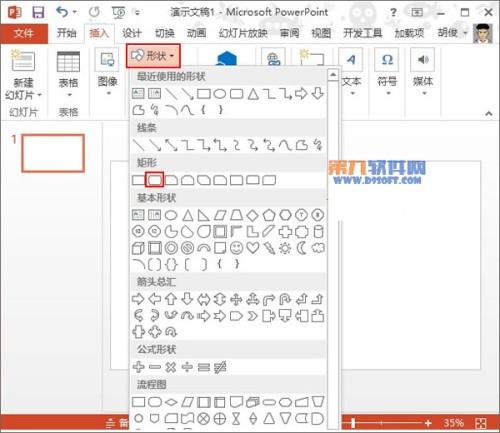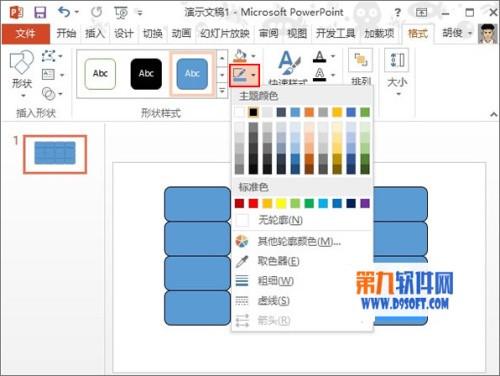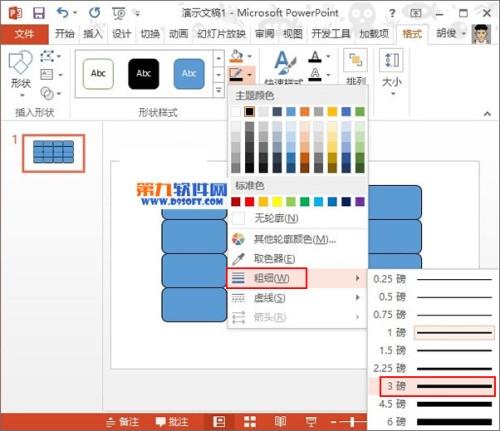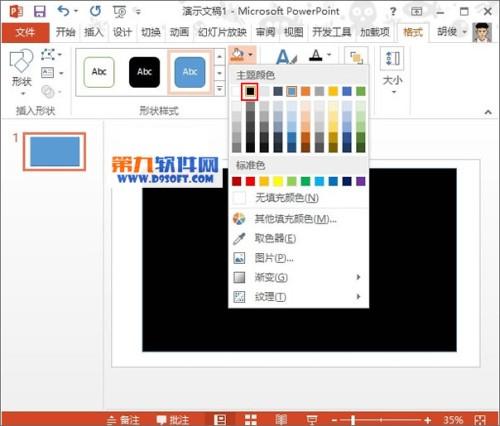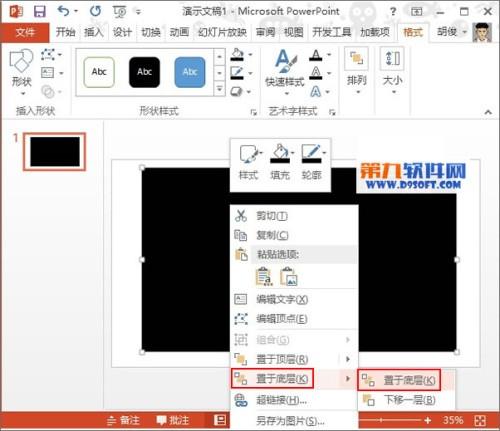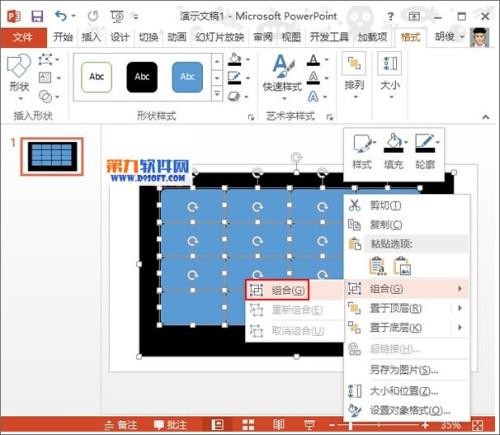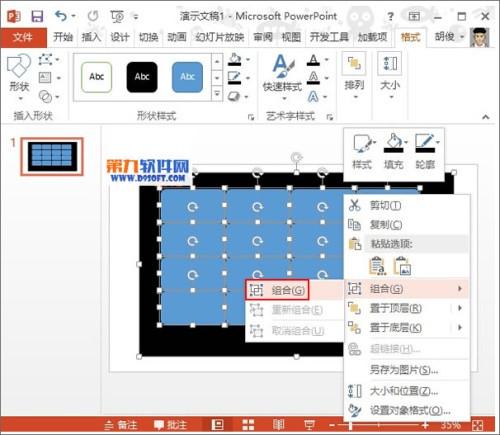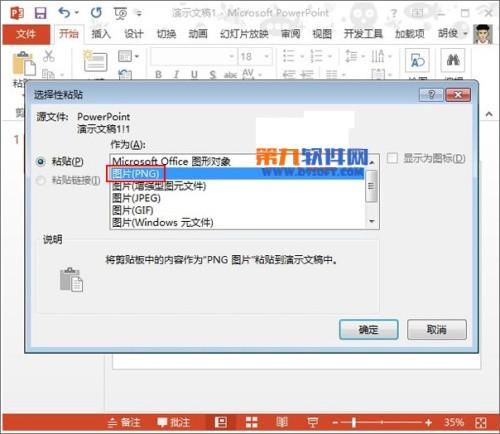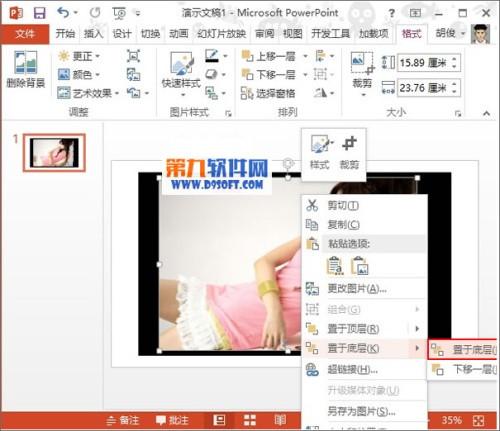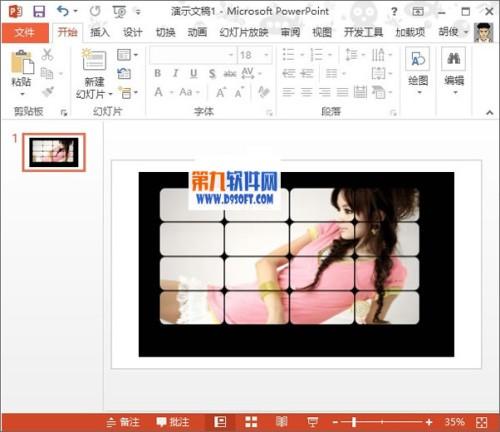怎样在PowerPoint中制作拼图效果
1、打开PowerPoint2013,插入一个圆角矩形,如下图所示。
2、插入圆角矩形之后,复制粘贴,排成一个4*4的矩阵,将颜色设置为黑色。
3、将线框粗细改为3磅。
4、继续插入一个矩形,调整大小,盖住之前的矩阵。并将大矩形设置为黑色。
5、右击外侧的矩形,从右键菜单中选择置于底层。
6、 Ctrl+A全选,右击,将这些图形组合起来。
7、将组合之后的图形剪切,选择性粘贴,从弹出的界面中选择PNG图片,确定。
8、选择图片,在格式选项卡中单击颜色选项,设置透明色。
9、从本地插入一张图片,调整好大小位置,右击,置于底层。
10、完成,我们将插入的图片进行了拼图效果处理。